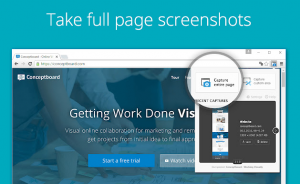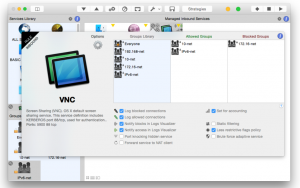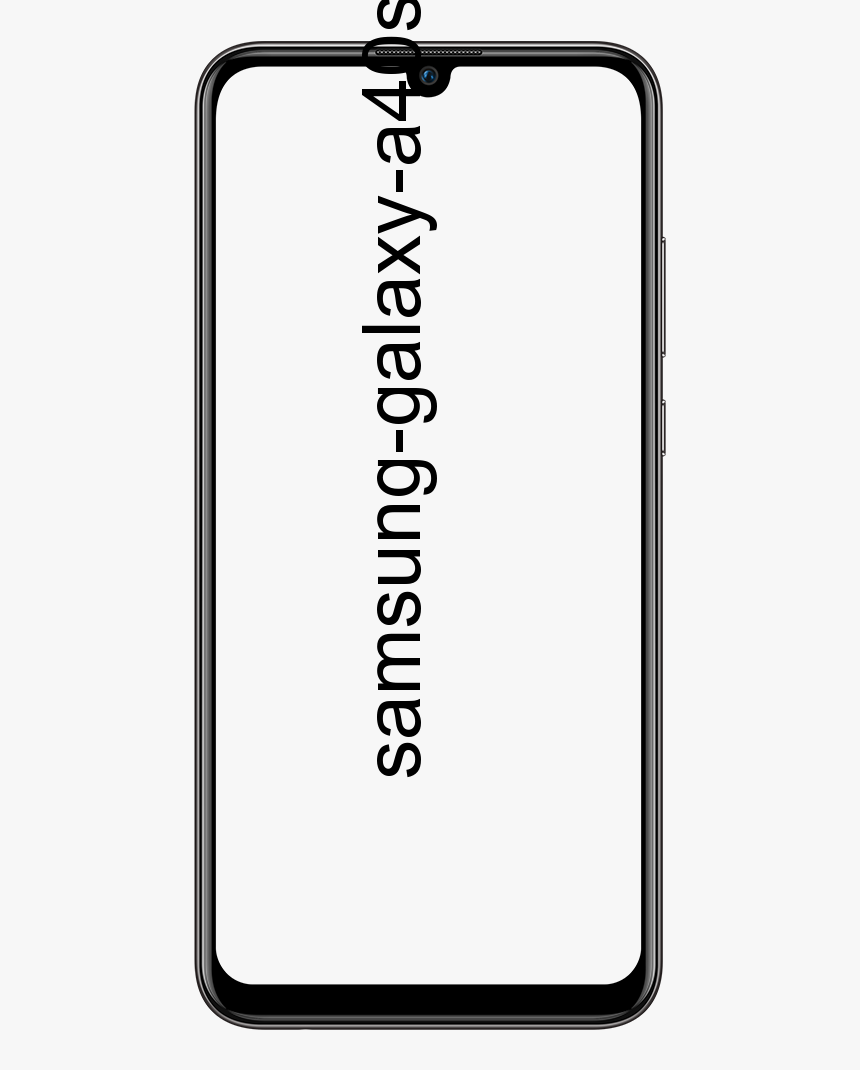Rozdiel medzi príkazmi DISM /Online a DISM /Image
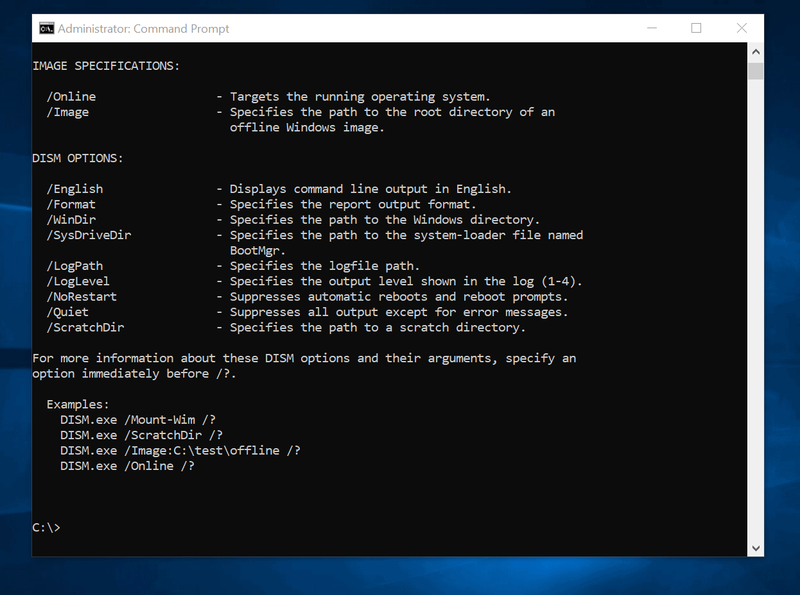
Prehľadávať témy príspevkov
- Čo je to DISM /Online vs /Image?
- čo je DISM?
- DISM /Online vs /Obrázok: DISM /Možnosti príkazov online, príklady
- DISM /Online vs /Obrázok: Možnosti príkazu DISM /Obrázok, príklady
- Záver
- Ďalšie užitočné príručky
- Ďalšie zdroje a referencie
Čo je to DISM /Online vs /Image?
Pri porovnaní DISM /online vs /image, zatiaľ čo DISM /online sa zameriava na spustený operačný systém, prepínač DISM /Image určuje cestu ku koreňovému adresáru offline obrazu Windows.
čo je DISM?
DISM (Deployment Image Service and Management tool) je nástroj príkazového riadka systému Windows, ktorý sa používa na správu obrazov systému Windows.
S odkazom na úvod tejto príručky sa DISM /online vs /image vzťahuje na dva prepínače príkazového riadka DISM.
Všeobecná syntax príkazu DISM je:
|_+_|
Keď spustíte príkaz DISM, môžete zadať prepínače /Image alebo /Online. Ďalšie možnosti zobrazené v syntaxi sú dodatočné príkazy, ktoré pracujú so základnými prepínačmi (/Image alebo /Online).
Táto príručka porovnáva DISM /online vs /image, rozdiel medzi týmito dvoma prepínačmi. Sprievodca obsahuje aj spôsob použitia DISM /online a DISM /obrázok .
DISM /Online vs /Obrázok: DISM /Možnosti príkazov online, príklady
Prepínač DISM /online informuje DISM, aby sa zameral na spustený operačný systém. Ak použijete tento prepínač, DISM vykoná zmeny alebo získa informácie o spustenom operačnom systéme.
V tejto časti rozoberám ďalšie možnosti príkazov spojené s prepínačom /online a niektoré príklady.
DISM /Online vs /Obrázok: DISM /Možnosti príkazu online
Ak chcete získať ďalšie prepínače spojené s DISM /online, zadajte príkaz nižšie a stlačte kláves Enter.
|_+_| Ak chcete spustiť akýkoľvek príkaz DISM, musíte otvoriť príkazový riadok ako správca.Príkaz zobrazí všetky možné prepínače, ktoré môžete použiť s prepínačom /online.
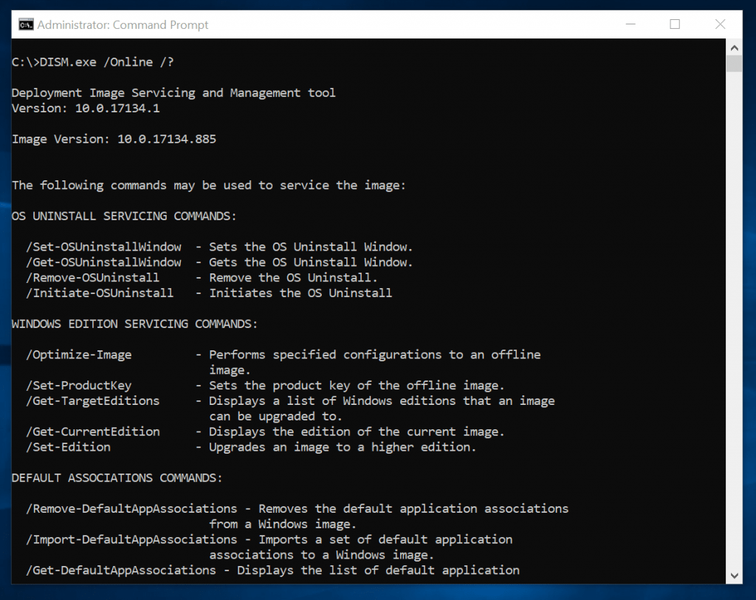
Nižšie uvedená tabuľka je zoznamom niektorých bežne používaných príkazov DISM /online a toho, čo tieto príkazy robia.
| S/N | DISM / Online príkaz | Čo robí príkaz |
| jeden | /Get-TargetEditions | Zobrazuje zoznam vydaní systému Windows, na ktoré je možné inovovať obrázok. |
| dva | /Get-CurrentEdition | Zobrazuje vydanie aktuálneho operačného systému |
| 3 | /Set-edícia | Inovuje obrázok na vyššiu verziu |
| 4 | /Získajte funkcie | Zobrazuje informácie o všetkých funkciách v balíku |
| 5 | Povoliť funkciu | Povolí konkrétnu funkciu v obrázku |
| 6 | /Get-DefaultAppAssociations | Zobrazí zoznam predvolených priradení aplikácií z obrazu systému Windows |
| 7 | /Export-DefaultAppAssociations | Exportuje predvolené priradenia aplikácií zo spusteného operačného systému. |
| 8 | /Get-DriverInfo | Zobrazuje informácie o konkrétnom ovládači v offline obraze alebo spustenom operačnom systéme |
| 9 | /Get-Drivers | Zobrazuje informácie o všetkých ovládačoch v offline obraze alebo spustenom operačnom systéme |
| 10 | /Cleanup-Image | Vykonáva operácie čistenia a obnovy obrazu |
DISM /Online vs /Obrázok: Príklady príkazov DISM /Online
Syntax príkazu DISM /online je:
|_+_|môže byť ktorýkoľvek z príkazov uvedených v poslednej časti. Napríklad:
|_+_|Ak sa chcete dozvedieť viac o príkaze a ako ho používať, spustite príkaz a za ním /?. Pozrite si príklad nižšie
|_+_|Tu je výsledok príkazu
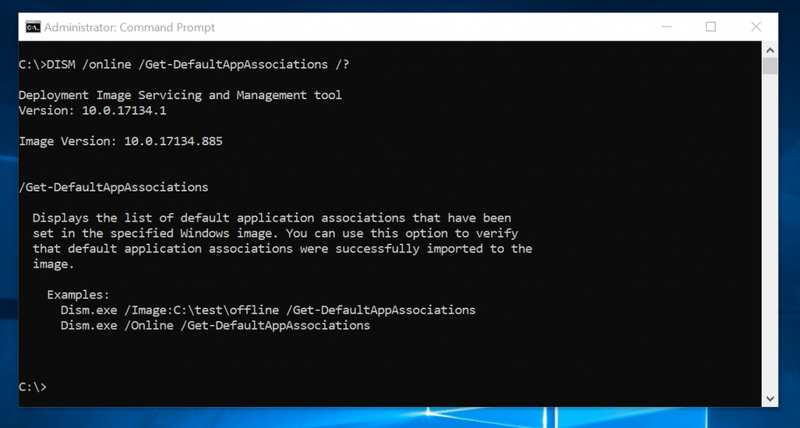
V tejto časti uvediem niekoľko príkladov, aby ste videli, ako používať príkaz DISM / Online.
Tu je môj prvý príklad – ak chcete získať vydanie vášho operačného systému, spustite tento príkaz:
|_+_|Tu je výsledok
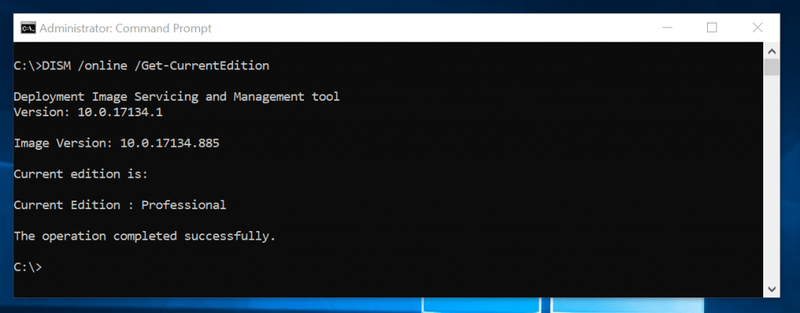
Moje aktuálne vydanie je Windows 10 Professional. Ak chcem inovovať na iné vydanie systému Windows 10, prvým krokom je skontrolovať, na ktoré vydania môžem inovovať. Príkaz nižšie mi poskytne tieto informácie:
nastavenie makier na klávesnici|_+_|
Tu sú vydania, na ktoré môžem upgradovať:
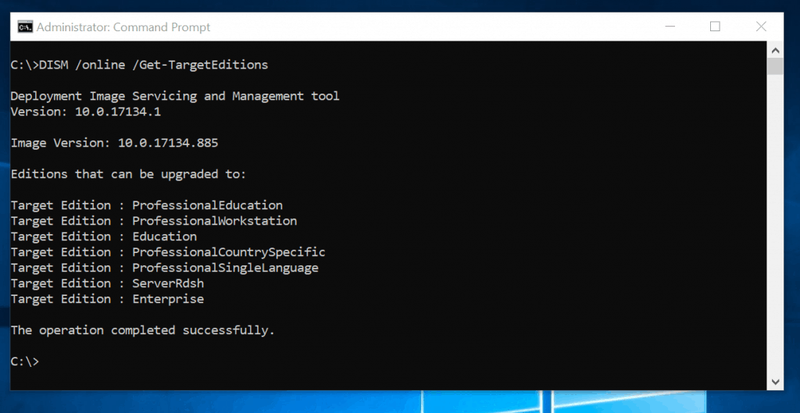
Nakoniec, pre túto sekciu, inovovať moje vydanie na Enterprise Použijem príkaz nižšie:
|_+_| Produktový kľúč v poslednom príkaze NIE JE skutočný produktový kľúč. Vyžaduje sa kľúč /ProductKey a /AcceptEulaAko som už spomenul v príručke, ak chcete získať viac informácií o DISM /Online /Set-edícia príkaz, použite príkaz help:
|_+_| Doterajšie zhrnutie:Táto príručka porovnáva prepínače DISM / Online vs / Image. Pre rýchle pripomenutie, rozdiel medzi prepínačom /Online a /Image je v tom, že /Online sa zameriava na aktuálny operačný systém, zatiaľ čo /Image sa zameriava na konkrétny offline obraz Windows, súbor VHD alebo VHDX.
Až do tohto bodu som diskutoval o prepínači /online. V ďalšej časti sa budem zaoberať prepínačom /image.
DISM /Online vs /Obrázok: Možnosti príkazu DISM /Obrázok, príklady
Táto časť sa zameria na príkaz DISM/Image. Začnime diskusiou o možnostiach príkazov.
DISM /Online vs /Obrázok: Možnosti príkazu DISM /Obrázok
Ak chcete získať viac informácií o DISM /Obrázok Príkaz, spustite príkaz nižšie:
|_+_|Príkaz vráti ďalšie informácie o voľbe /image a spôsobe jej použitia.
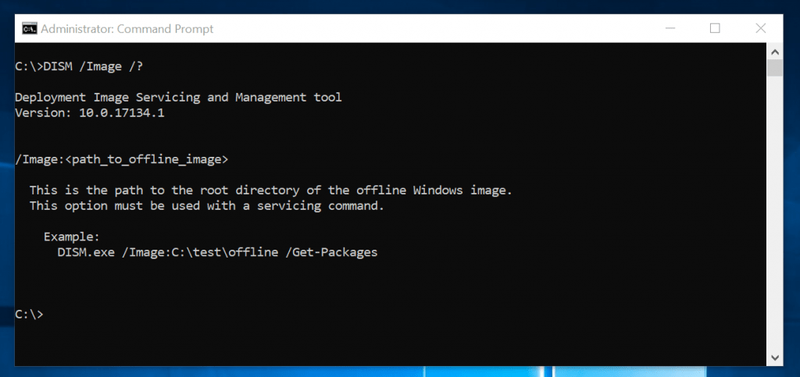
Pomocou prepínača /image zadajte cestu k offline obrazu Windows alebo VHD. Potom zadajte ďalšie príkazy.
Ak chcete získať úplné informácie o všetkých možnostiach príkazu DISM, vrátane /Image, použite príkaz help nižšie:
|_+_|Tu je výsledok
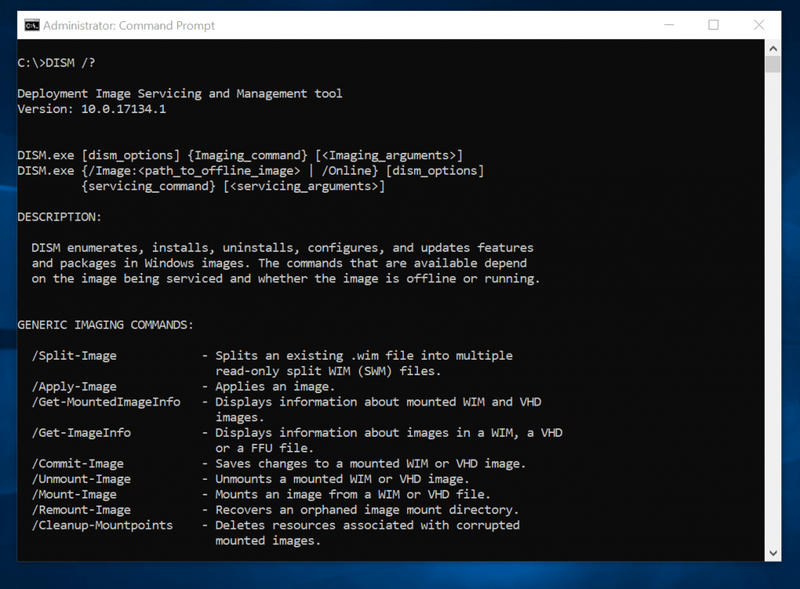
V tabuľke nižšie sú uvedené niektoré príkazy DISM, ktoré fungujú s voľbou /Image.
| S/N | Príkaz DISM / Obrázok | Čo robí príkaz |
| jeden | /Mount-Image | Pripojí obraz zo súboru WIM alebo VHD |
| dva | /Unmount-Image | Odpojí pripojený obraz WIM alebo VHD |
| 3 | /Remount-Image | Obnoví osamotený adresár na pripojenie obrazu |
| 4 | /Commit-Image | Uloží zmeny do pripojeného obrazu WIM alebo VHD |
| 5 | /Get-WIMBootEntry | Zobrazuje položky konfigurácie WIMBoot pre zadaný diskový zväzok |
| 6 | /Update-WIMBootEntry | Aktualizuje položku konfigurácie WIMBoot pre zadaný diskový zväzok |
| 7 | /List-Image | Zobrazí zoznam súborov a priečinkov v určenom obrázku |
| 8 | /Get-MountedWimInfo | Zobrazuje informácie o pripojených obrazoch WIM |
| 9 | /Mount-Wim | Pripojí obraz zo súboru WIM |
| 10 | /Unmount-Wim | Odpojí pripojený obraz WIM |
| jedenásť | /Get-WimInfo | Zobrazuje informácie o obrázkoch v súbore WIM |
Ak chcete získať informácie o všetkých dostupných možnostiach príkazu, spustite príkaz DISM /? príkaz.
Syntax príkazu DISM /image je:
|_+_|DISM /Online vs /Obrázok: Príklady príkazov DISM /Obrázok
Pre všetky príklady v tejto časti použijem nižšie uvedený obrázok install.wim:
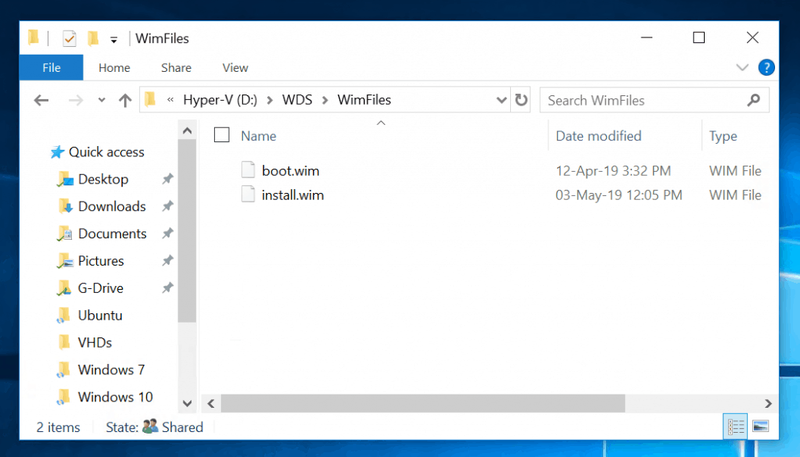
Skôr ako získate informácie o obrázku alebo ho upravíte, musíte obrázok pripojiť. Na pripojenie obrazu však potrebujete indexové číslo.
Na získanie informácií o súbore WIM použite príkaz uvedený nižšie:
|_+_|Tým sa zobrazia informácie o všetkých obrázkoch v súbore WIM.
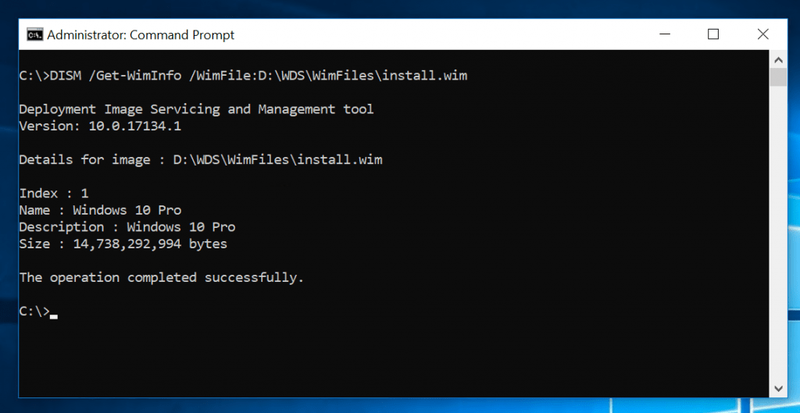
V súbore je len jeden obrázok OS: Windows 10 Pro s indexovým číslom 1. Všimnite si toto číslo, pretože je potrebné na pripojenie obrazu.
Nasledujúci príkaz pripojí obraz Windows 10 Pro do adresára D:MountedImages.
|_+_|Tu je výsledok príkazu:
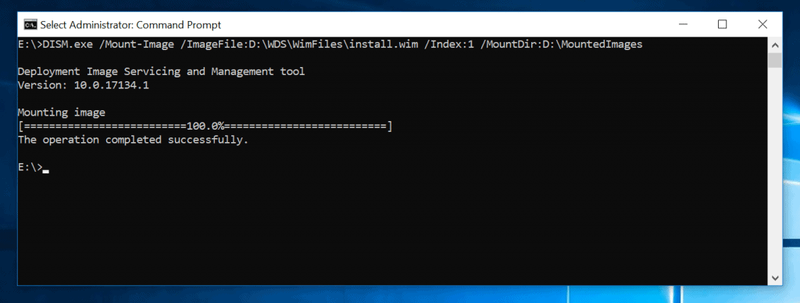
A tu je pripojený obrázok. Možno vás prekvapí, že obsahuje všetky priečinky bežného operačného systému. No, je to normálny operačný systém v offline obrázku!
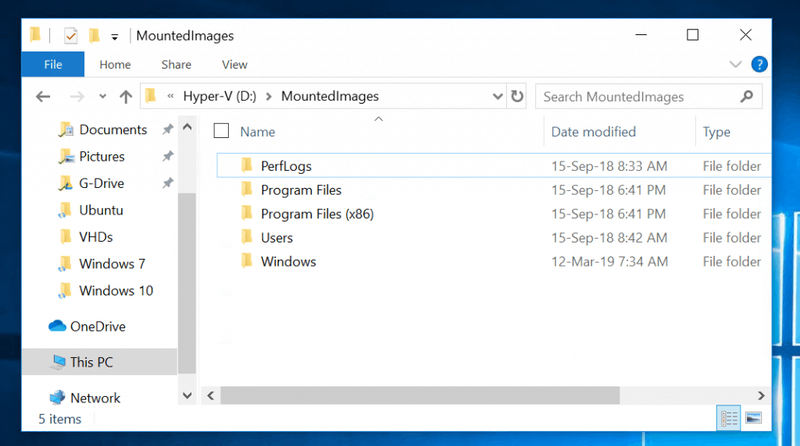
Teraz, keď je obraz pripojený, môžete o ňom získať informácie alebo vykonať zmeny v obraze. Tu je niekoľko príkladov.
Ak chcete získať všetky voliteľné funkcie systému Windows v obraze OS, spustite príkaz nižšie:
|_+_|Zobrazí sa zoznam všetkých voliteľných funkcií a ich stav: povolené alebo zakázané.
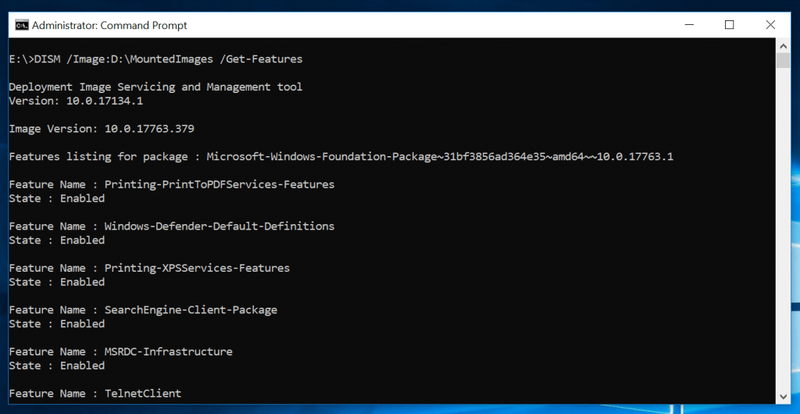
Od tohto bodu môžete vykonávať ďalšie úlohy, ako je aktivácia voliteľnej funkcie. Keď skončíte, na uloženie zmien spustite príkaz nižšie:
Aktualizácia lg v20 8.0|_+_| Aby posledný príkaz fungoval, /Commit-Image MUSÍ byť pred /MountDir
Keď spustíte príkaz, DISM bude chvíľu trvať, kým uložíte zmeny. Po dokončení sa stav zobrazí 100 %. Pozrite si obrázok nižšie.
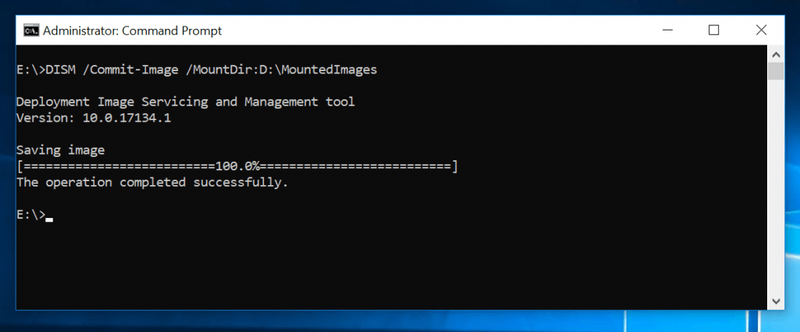 Pomocou DSIM môžete vykonávať množstvo úloh na offline alebo spustenom obraze OS. Môžete napríklad vložiť ovládač, povoliť alebo zakázať voliteľnú funkciu systému Windows, optimalizovať obraz, zmenšiť veľkosť obrázka a ďalšie.
Pomocou DSIM môžete vykonávať množstvo úloh na offline alebo spustenom obraze OS. Môžete napríklad vložiť ovládač, povoliť alebo zakázať voliteľnú funkciu systému Windows, optimalizovať obraz, zmenšiť veľkosť obrázka a ďalšie.Záver
V tejto príručke som porovnával DISM /Online vs /Image. Prepínače /Online a /Image sú hlavnými možnosťami príkazového riadka nástroja DISM (nástroj na správu a obsluhu obrazu nasadenia).
Zatiaľ čo prepínač /Online sa zameriava na spustený operačný systém, možnosť /Image sa zameriava na offline obrázok, súbory VHD alebo VHDX.
Dúfam, že vám návod pomohol! Ak máte akékoľvek otázky alebo komentáre, použite formulár na zanechanie odpovede, ktorý nájdete na konci tejto stránky.
Prípadne sa môžete podeliť o svoje skúsenosti s prácou s príkazmi DISM /Online vs /Image
Ďalšie užitočné príručky
- DISM.exe /Online /Cleanup-Image /Restorehealth Explained
- Windows Boot Manager: Upravte Bootmgr, opravte chyby pri zavádzaní v systéme Windows 10